Hogyan javítsunk olyan laptopot, amelynek akkumulátora már nem töltődik
Szerző:
Roger Morrison
A Teremtés Dátuma:
28 Szeptember 2021
Frissítés Dátuma:
9 Lehet 2024

Tartalom
- szakaszában
- 1. módszer Keresse meg a hibát
- 2. módszer: ellenőrizze a beállításokat és az illesztőprogramokat (Windows)
- 3. módszer Vizsgálja meg a beállításokat és az illesztőprogramokat (macOS)
Számos oka van annak, hogy a laptop akkumulátora nem töltődhet fel. Ha a hálózati aljzat, a kábel és a hálózati adapter dobozának ellenőrzése után nem talál semmi rendellenest, akkor előfordulhat, hogy a notebook egyes beállításainak megváltoztatása vagy az eszköz akkumulátor-töltőkezelőjének alaphelyzetbe állítása visszaállíthatja a problémát. . Ha nem történik semmi, az elem cseréje elkerülhetetlennek tűnik.
szakaszában
1. módszer Keresse meg a hibát
-

Húzza ki a töltőt néhány percre. Próbálja meg a készüléket másik aljzatra táplálni. Csatlakoztassa le a töltőt a laptopjáról, várjon néhány percet, majd próbáljon bekapcsolni egy másik fali aljzatot, amely lehetőleg otthoni másik szobájában található. Számos, ezzel a helyzettel szembesült felhasználó arról számolt be, hogy a laptop töltőadapterje ideiglenesen leállhat önvédelmi funkciója miatt, ha olyan hibákat észlel, mint például az elektromos hálózat átmeneti feszültség-túlfeszültsége.- Ha az akkumulátor cserélhető, vegye ki a notebookból, amikor az áramellátás le van kapcsolva. Tartsa nyomva a számítógép bekapcsoló gombját kb. Két percig, cserélje ki az akkumulátort, és csatlakoztassa újra a töltőt egy másik elektromos aljzathoz.
-

Ellenőrizze a tápkábelt. Vizsgálja meg a teljes hosszában, és ellenőrizze, hogy a szigetelése nem sérült-e. Ha ilyen jellegű rendellenességeket észlel, vagy ha a hálózati adapter ház deformálódott, vagy érezte az égést, akkor a hiba ezen a szinten található. Új kábelt kell beszereznie.- Mielőtt bármit cserélne, ellenőrizze a hardvert. Bizonyos körülmények között a csere költségeit a garancia fedezheti.
-

Vizsgálja meg a csatlakozást. Ha a mobiltelefon csatlakozója nem illeszkedik a helyére, vagy rendellenesen szabadnak tűnik, akkor ez a csatlakozási pont hibás lehet. Húzza ki a kábelt, és tisztítsa meg a csatlakozó belsejét fapálcával vagy fogpiszkálóval. Ezután távolítsa el a szennyeződéseket sűrített levegővel. Bizonyos modellek esetében előfordulhat, hogy a tápkábel csatlakozó csapja meg van hajlítva, ezért kapcsolatba kell lépnie egy számítógéppel vagy egy elektronikai szolgáltatóval, hogy a szerelvényt javíthassák.- Hajtogatott csapok és egyéb ilyen jellegű problémák bizonyos modellekre jellemzőek. A javításhoz a legjobb az a márka vagy üzlet szervizosztálya, ahol a készüléket vásárolta. Ha önmaga így cselekszik, elveszítheti a jótállás előnyeit, ha az még érvényben van. A javítás önmaga elvégzése nehéz lehet, ha nem is lehetetlen, ha nincs a megfelelő szerszám.
-
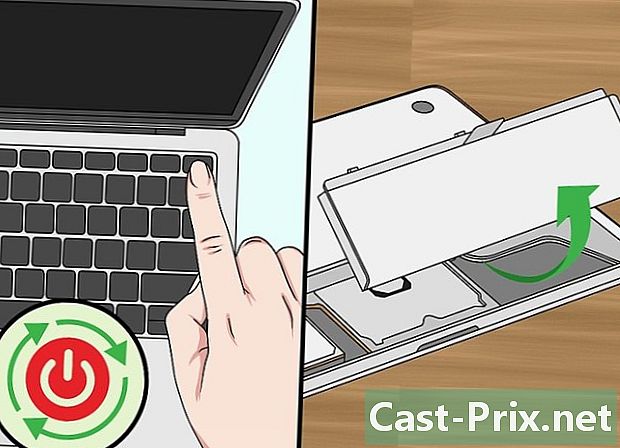
Indítsa újra a számítógépet. Kapcsolja ki az eszközt, húzza ki azt, majd vegye ki az akkumulátort. Ez általában a gép alulról vagy hátuljáról érhető el, és gyakran egy retesz tartja, amelyet egy kis karral ki kell engedni. Hagyja körülbelül tíz másodpercig az akkumulátort a fényképezőgépből, tegye vissza, indítsa el a számítógépet, majd csatlakoztassa újra a töltőhöz. Várjon körülbelül tíz másodpercet, hogy megnézze, működik-e.- Ha az akkumulátor nem érhető el, vagy nem lát semmilyen elemtartót, egyszerűen indítsa újra a számítógépet az akkumulátor eltávolítása nélkül.
-

Hagyja lehűlni a számítógépet. A túlzott hő akadályozhatja az akkumulátor töltési folyamatát. Ha a készülék érintés közben nagyon forró, kapcsolja ki, és hagyja kihűlni néhány percig. Ha korábban még nem mosta meg, akkor használja ki a lehetőséget, hogy sűrített levegős permetezéssel tisztítsa meg a port, amely elzárhatja a készülék szellőzőnyílásait.- Ne fújjon sűrített levegőt közvetlenül a levegő bemeneti nyílásain, mert ezek károsíthatják a ventilátorpengeket. Használjon körülbelül 30 fokos szöget, hogy lehetővé tegye a porcölöpök kiürítését kis levegőbe fújva.
- Ha úgy érzi, hogy szétszerelheti a laptopját, akkor sűrített levegőt is használhat a készülék belsejében található por eltávolításához. Mielőtt elkezdené a készülék szétszerelését, keressen egy műszaki kézikönyvet vagy útmutatót, amely elmagyarázza, hogyan kell folytatni. Ez egy nagyon finom művelet, és a készüléket világos színű és kellően nagy munkalapra kell helyeznie. Vegye figyelembe, hogy a mobiltelefon kinyitása automatikusan elveszíti a jótállás előnyeit, ha még mindig érvényben van.
-

Indítsa el laptopját akkumulátor nélkül. Kapcsolja ki, vegye ki az akkumulátort, és töltse le a töltővel. Ha a számítógép nem indul ilyen körülmények között, akkor valószínűleg ki kell cserélnie a kábelt vagy a töltőt. Ha éppen ellenkezőleg, az eszköz megfelelően indul el ebben a konfigurációban, akkor a felmerült probléma magának az akkumulátornak vagy az akkumulátor töltő áramkörének vezérlő elektronikájának lehet oka. Az alábbiakban bemutatott módszerek segíthetnek a probléma megoldásában, különben úgy gondolhatja, hogy az akkumulátor feltétlenül állapotban van, és meg kell kérnie a cserét.- Ha a laptop akkumulátorát nem lehet eltávolítani, kövesse ezt a lépést, és mielőtt a számítógépet hivatalos szervizközpontba viszi, próbálja ki a következő módszereket.
-

Cserélje ki a külső tápegységet. Vegyünk egy másikt, amelynek feszültség és áram azonos jellemzőkkel rendelkezik. Lehetséges, hogy a hálózati adapter (a kábel fekete doboza) hibás, vagy a lehető legnagyobb erőfeszítései ellenére a sérült csatlakozó nem javítható. Próbáljon meg szerezni egy barátjától ugyanolyan hardverrel, vagy kérje meg egy számítógépes üzlet alkalmazottját, hogy ellenőrizze a töltőt. Ha hibás, akkor újat kell vásárolnia egy számítógépes vagy elektronikai üzletből.
2. módszer: ellenőrizze a beállításokat és az illesztőprogramokat (Windows)
-
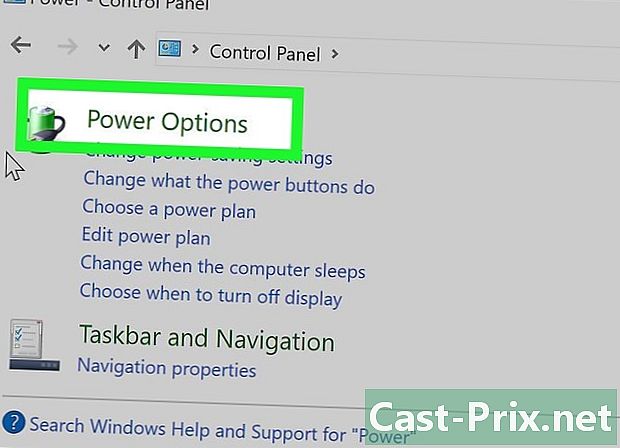
Ellenőrizze a tápfeszültség beállításait. A beállítások eléréséhez kattintson a Vezérlőpult Start menüjére, majd az Energiagazdálkodási lehetőségek elemre. Lehet, hogy az alacsony töltöttségi szint-érzékelési küszöbértéket túl magasra állították, ami a számítógép leállását vagy leállítását okozhatja. ahelyett, hogy újratöltené az akkumulátort. A probléma legegyszerűbb megoldása az, ha a beállításokat visszaállítják az eredeti helyzetükbe (gyári kimeneti beállítások). Ha ez nem elég, folytassa az alábbiak szerint. -

Nyissa meg az eszközkezelőt. A Windows alatt könnyebben megtalálja, ha egymás után kattint a Start Vezérlőpult Rendszer és biztonság elemre, majd az Eszközkezelőre. -

Ellenőrizze az akkumulátor üzemmód beállításait. Húzza le a rendszer eszközeinek listáját, majd kattintson a "Elemek" fülre a megfelelő ablak megjelenítéséhez. -

Frissítse az akkumulátorkezelő illesztőprogramot. Kattintson a jobb gombbal a "Microsoft ACPI-kompatibilis vezérlőelem-elem" elemre, majd kattintson a "Frissítse ezt az illesztőprogramot" gombra. Ezután kövesse a képernyőn megjelenő utasításokat. -

Indítsa újra a számítógépet. Kapcsolja ki, majd indítsa újra, hogy az illesztőprogramok hatékonnyá váljanak. Ha a notebook még mindig nem tölti az akkumulátort, indítsa újra az illesztőprogram frissítési folyamatát az Eszközkezelő akkumulátor szakaszában lévő összes bejegyzésnél, és indítsa újra a számítógépet. -

Távolítsa el, majd telepítse újra az illesztőprogramot. Ha továbbra sem tudja feltölteni a laptop akkumulátorát, kattintson a jobb egérgombbal a "Microsoft ACPI kompatibilis vezérlési módszer akkumulátora" elemre, és válassza az "Uninstall this driver" lehetőséget. Amikor ez a folyamat befejeződött, kattintson a "Hardver keresése" gombra a tálcán. A "Műveletek" feliratú fület is megnyithatja, majd kattintson az új eszközök keresési gombjára, és telepítse újra a javasolt illesztőprogramot. Az akkumulátor-illesztőprogram újratelepítése után indítsa újra a számítógépet.- Ennek a módszernek a használatához internetkapcsolat szükséges.
3. módszer Vizsgálja meg a beállításokat és az illesztőprogramokat (macOS)
-

Végezze el a szükséges ellenőrzéseket. Ellenőrizze a beállításokat akkumulátor üzemmódban (Apple laptopok). Nyissa meg a Rendszerbeállítások elemet a dokkból vagy az alkalmazás mappából. Kattintson az Energiatakarékos elemre, és ellenőrizze a beállításokat az "Akkumulátor" és "Hálózati adapter" lapon. Lehet, hogy a gép alvó állapotát túl alacsonyra állítja, és ez problémát jelent az akkumulátor betöltésekor. A legtöbb esetben meg kell próbálnia az alább felsorolt eljárásokat. -

Állítsa vissza a rendszerkezelő vezérlőt. E módszerek egyikével állítsa vissza az "SMC" (Rendszerkezelő vezérlő), amely kezeli az akkumulátort és megjeleníti az akkumulátor töltöttségi állapotának LED-jeit.- Ha a laptop akkumulátorát nem lehet eltávolítani: kapcsolja ki a számítógépet, és csatlakoztassa a hálózati adapteréhez. A notebook billentyűzetén nyomja meg a Shift és a Bal billentyűkombinációt az Opciókkal együtt ugyanakkor hogy megnyomja a készülék bekapcsoló gombját. Ugyanakkor engedje el a gombokat, majd kapcsolja be a mobilját.
- Ha a laptop akkumulátora eltávolítható: kapcsolja ki a számítógépet, és húzza ki a hálózati adapterből. Vegye ki az akkumulátort, majd öt másodpercig tartsa lenyomva a kamera bekapcsoló gombját. Ezután cserélje ki az akkumulátort, csatlakoztassa újra az hálózati adaptert, majd kapcsolja be a notebookot.

